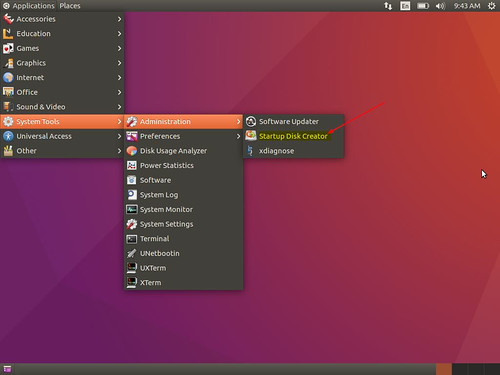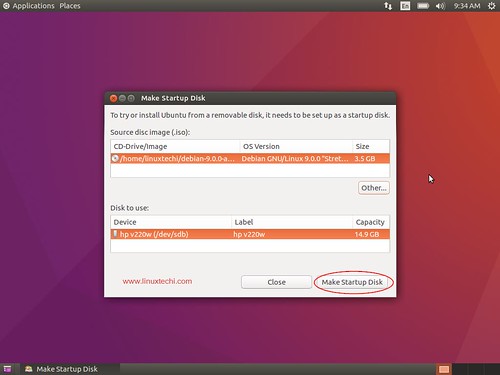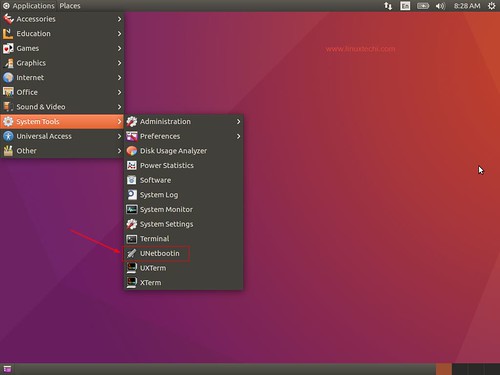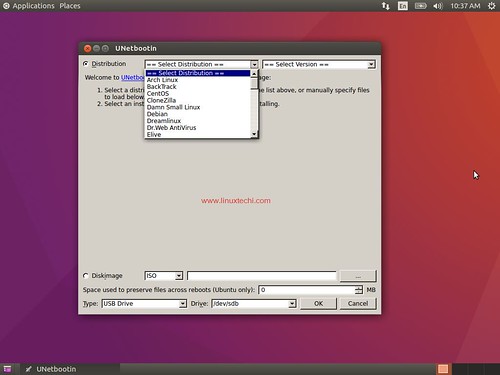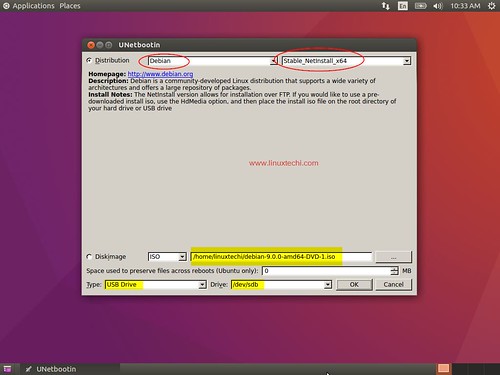Cuando necesites instalar cualquier distribución de Linux, definitivamente necesitarás un Disco/Stick USB o DVD de arranque. Hay varias aplicaciones de terceros que te ayudan a convertir el archivo ISOen un disco USB de arranque. Con un disco de arranque, no solo puedes instalar aplicaciones de distribución, también puedes usar el disco para probar la experiencia de escritorio de Ubuntu sin necesidad de inmiscuirte en la configuración de tu máquina o incluso ayudar a solucionar cualquier problema de configuración. En este artículo, te mostraremos cómo crear una imagen de arranque en Ubuntu/Linux Mint.
Cuando se trata de crear discos de arranque, hay muchas herramientas disponibles y vamos a analizar las siguientes:
- Startup Disk Creator
- UNetbootin
- dd (Utilidad de línea de comandos)
Startup Disk Creator
Startup Disk Creator es una utilidad que está disponible en Ubuntu para ayudarte a crear discos de arranque fácilmente. Cada vez que instalamos Ubuntu y Linux Mint, esto se instala automáticamente como parte de las herramientas predeterminadas. Consulta los pasos siguientes para crear un dispositivo USB o un DVD de arranque mediante este programa.
Paso: 1) Inserta el disco DVD/USB en tu ordenador.
Paso: 2) Abre la aplicación Start Disk Creator en Ubuntu.
Paso: 3) Una vez que se inicia la aplicación, automáticamente busca cualquier archivo ISO en tu carpeta de descargas y lista ese archivo ISO en el área de la imagen de origen de la utilidad.
Si deseas elegir otro archivo ISO, haz clic en el botón “Otros” para abrir el archivo y selecciona el ISOque deseas.
El disco USB o DVD, cualquiera que esté conectado a tu ordenador, también se detecta automáticamente y se coloca en la sección “Disco para usar“.
De lo contrario, haz clic en el botón “Otros” para elegir el disco deseado en el que se debe crear un disco de arranque.
Una vez que todo está configurado, selecciona el botón “Crear disco de inicio” para crear el disco de arranque.
UNetbootin
UNetbootin es otra herramienta que permite crear unidades USB de arranque ya que descarga el archivo ISO o puedes proporcionar el archivo ISO descargado para crear fácilmente un disco de arranque. Con UNetbootin puedes crear fácilmente discos de arranque para Ubuntu, Fedora y otras distribuciones de Linux. UNetbootin también te ayuda a cargar muchas utilidades del sistema en el disco USB para reparar cualquier problema de configuración.
UNetbootin no está instalado por defecto durante la instalación de Ubuntu y Linux Mint. Sigue los pasos a continuación para instalar UNetbootin:
usuario@usuario:~$ sudo add-apt-repository ppa:gezakovacs/ppa usuario@usuario:~$ sudo apt-get update usuario@usuario:~$ sudo apt-get install unetbootin -y
Para crear un disco DVD/USB de arranque usando UNetbootin, usa los siguientes pasos:
Paso: 1) Abre la herramienta y selecciona la distribución y la versión como se muestra a continuación:
Paso: 2) Selecciona la ubicación del archivo ISO.
Paso: 3) Elige el tipo de disco USB/DVD en el que se debe crear el disco de arranque y también especifica la letra de la unidad del disco USB/DVD.
Paso: 4) Haz clic en “Aceptar” para comenzar el proceso.
dd (Utilidad de comando)
Las personas que buscan grabar un ISO desde la línea de comandos pueden elegir “dd“, una herramienta de línea de comandos fácil y sencilla para crear tu disco DVD/USB de arranque para Ubuntu/Linux Mint.
Para crear un disco de arranque usando “dd“:
Paso: 1) El primer paso es insertar el disco USB en tu ordenador y abrir el terminal.
Paso: 2) Para encontrar el dispositivo USB, puedes usar el siguiente comando:
usuario@usuario:~$ sudo fdisk -l
Tomemos como ejemplo que nuestro disco USB está en /dev/sdb.
Ahora es el momento de desmontar el disco USB con el siguiente comando:
usuario@usuario:~$ sudo umount /dev/sdb
Paso: 3) Por ahora supongamos que el archivo ISO está en la carpeta actual y luego escribe el siguiente comando para grabar el ISO en el dispositivo USB:
usuario@usuario:~$ sudo dd if=ubuntu-17.10-desktop-amd64.iso of=/dev/sdb bs=4M 357+1 records in 357+1 records out 1501102080 bytes (1.5 GB, 1.4 GiB) copied, 164.77 s, 9.1 MB/s usuario@usuario:~$
Donde,
‘ubuntu-17.10-desktop-amd64.iso‘ es la imagen .ISO.
‘bs=4M‘ es un comando opcional para acelerar el proceso de creación del disco de arranque.
Prueba tu disco de arranque
Es mejor comprobar si el disco de arranque se ha creado correctamente. Para verificarlo necesitas descargar una utilidad llamada qemu, un emulador de máquina y virtualizador.
Abre el terminal e instala qemu usando el siguiente comando:
usuario@usuario:~$ sudo apt-get install qemu
Una vez que qemu se haya instalado con éxito, ejecuta el siguiente comando:
usuario@usuario:~$ sudo qemu-system-x86_64 -hda /dev/sdb
El proceso de arranque será exitoso si ves la máquina virtual arrancando desde tu disco DVD/USB.